软件简介
傲梅分区助手是一款功能强大的分区工具,软件功能包括磁盘与分区管理、磁盘与分区拷贝、命令行分区功能、分区恢复与系统迁移、删除系统分区或引导分区、制作可启动U盘或光盘,并支持Windows 11/10/8.1/8/7/Vista/XP/Windows 2003/2008/2011/2012/2016/2019所有系统,可以最大限度的解决用户的所有问题。
软件特色
1、调整分区大小
无损数据扩大分区或缩小的容量。
2、快速分区
为装机童鞋提供最方便和快速的“快速分区”操作。
3、合并与拆分分区
合并两个或多个分区到一个分区,拆分一个大分区到多个小分区。
4、分配空闲空间
重新分配磁盘上的未分配空间给己存在的分区。
5、创建,删除与格式化
基本分区操作,不管什么情况下都可以直接的创建新分区。
6、复制磁盘与分区
克隆硬盘所有数据到另一块硬盘上。
7、擦除磁盘与分区
擦除磁盘或分区以防止删除的隐私数据被恢复。
8、分区按扇区对齐
将分区按4KB,8KB等扇区对齐,优化数据存取速度。
9、主逻辑分区互转
主分区与逻辑分区之间的相互转换。
10、MBR与GPT磁盘互转
无损数据互转MBR磁盘和GPT磁盘。
11、命令行无损分区
您可以使用或集成分区助手的命令行让无损分区更方便。
常见问题
分区助手如何迁移系统到固态硬盘?
1、点击左上角“迁移系统到固态硬盘”。
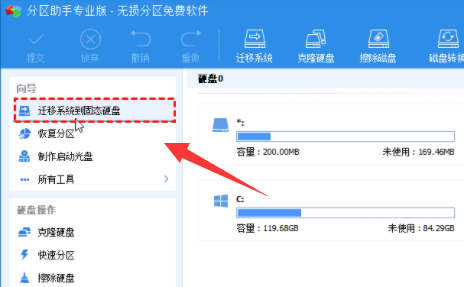
2、接着选择想要安装系统的固态硬盘分区。
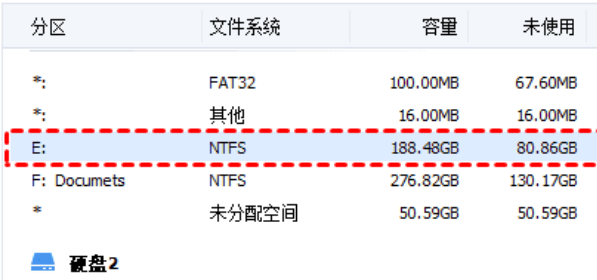
3、再勾选下方“愿意删除这个硬盘上的所有分区”。
(删除的是固态上的分区,如果有数据的话提前备份好)
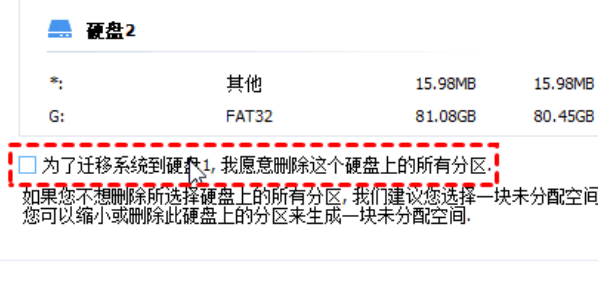
4、然后通过图示位置按钮,可以修改新的系统盘分区大小。
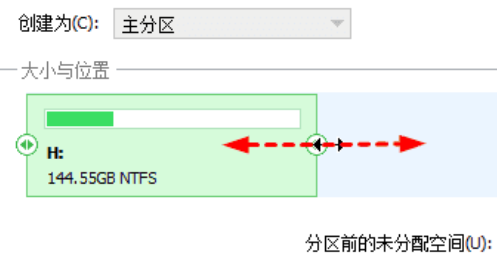
5、全部设置完后,点击右下角“完成”。
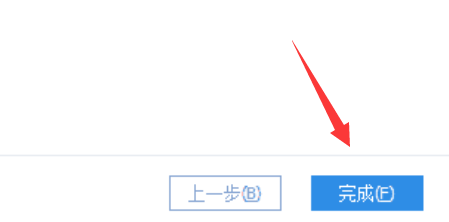
6、最后等待系统自动完成迁移后,重启电脑就可以正常使用了。
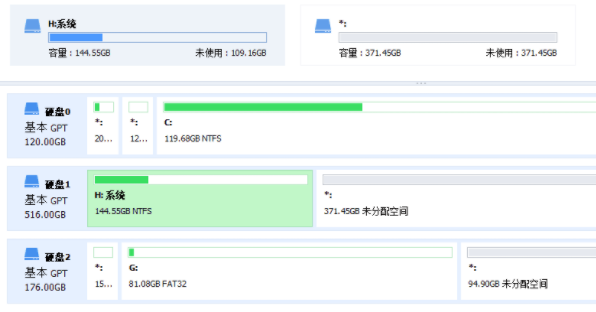



-星空知](https://oss.xkzhi.cn/befer/2024/01/20240109223300434-MTXX_MH20240109_223239779.jpg)
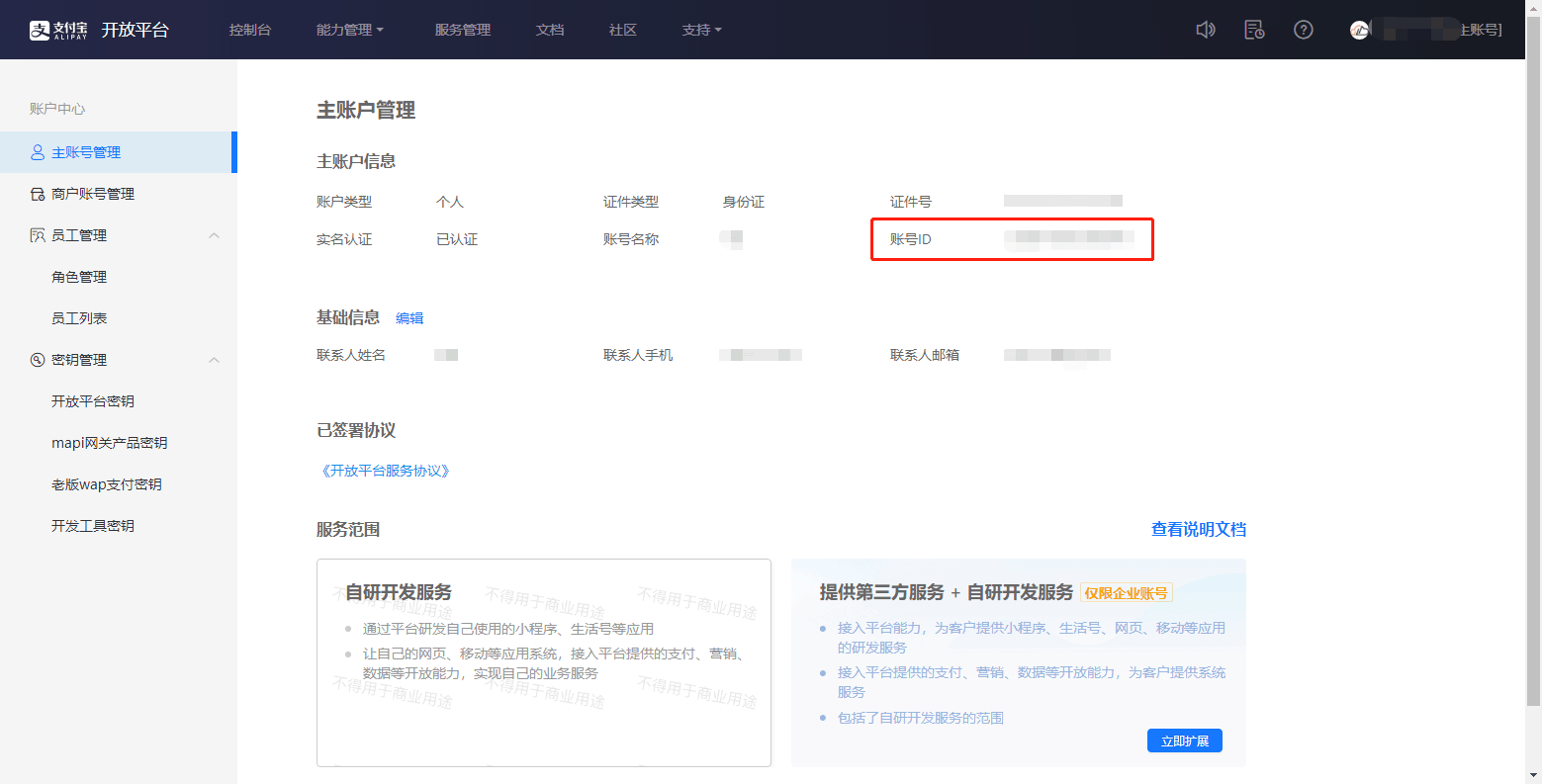


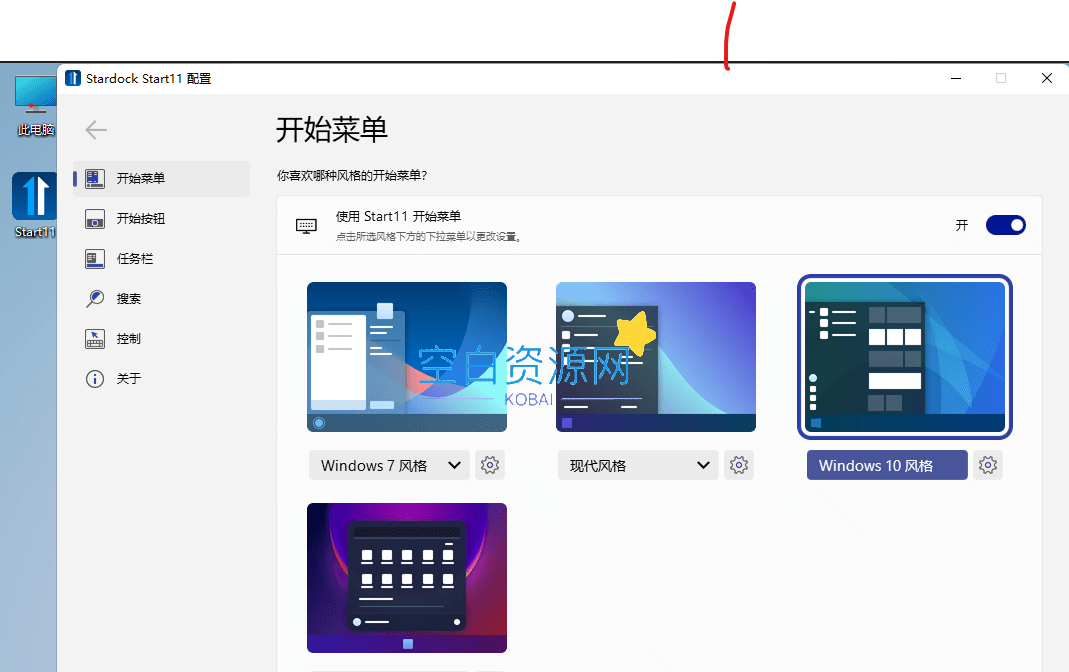






















暂无评论内容